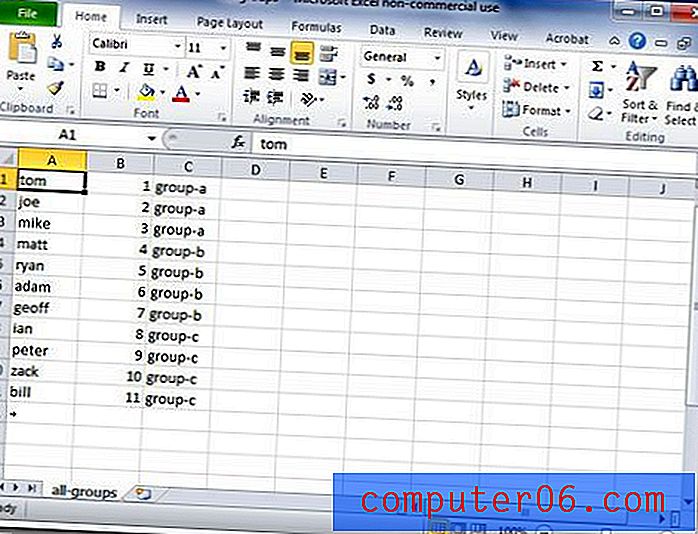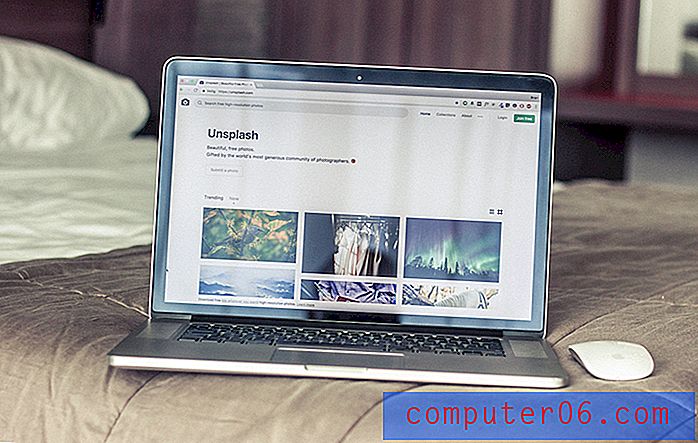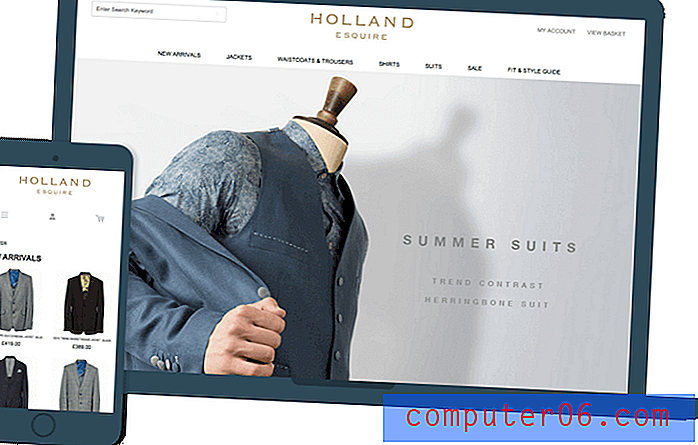Sloučení souborů CSV do jednoho velkého souboru CSV v systému Windows 7
Pokud pravidelně stahujete soubory CSV z databáze nebo obdržíte několik souborů CSV obsahujících podobné informace, možná budete muset všechny tyto soubory sloučit do jednoho většího souboru. Možnost automatického sloučení souborů CSV může být velkým šetřičem času a zdravého rozumu, téměř stejně jako nastavení tiskové oblasti v Excelu pro opravu tabulky, která se netiskne dobře. Nedávno jsem narazil na situaci, kdy jsem měl velké množství dat, které bylo rozděleno do asi 100 různých souborů CSV, z nichž každý obsahoval stejný počet řádků se stejným typem dat v každém řádku. Každý soubor CSV představoval objednávku od společnosti a moje společnost musela být schopna rychle třídit všechna tato data do jednoho souboru. Kombinovaná data by pak mohla být uspořádána do kontingenční tabulky, takže náš produkční tým věděl, kolik z každého produktu potřebovali. Vaše důvody pro to se mohou lišit, ale může to být nejjednodušší řešení, pokud potřebujete kombinovat a třídit mnoho dat. Spíše než otevírání jednotlivých souborů jednotlivě a kopírování a vkládání všech dat do jednoho souboru můžete proces automatizovat pomocí příkazového řádku. Když jsem někoho viděl ručně zkopírovat a vložit všechna data z více souborů CSV do jednoho souboru CSV, vím, že schopnost sloučit soubory CSV je taková, která může být obrovským šetřičem času.
Krok 1: Přesuňte všechny soubory CSV do jedné složky. Tento soubor nemusí být na ploše, ale kvůli jednoduchosti jsem tam obvykle umístil důl. Poznamenejte si však umístění, protože jej budete muset později odkázat. Jakmile dokončíte proces sloučení souborů CSV, bude výstupní soubor CSV také umístěn v této stejné složce. Krok 2: Klepněte na tlačítko Start, klepněte na Všechny programy, klepněte na složku Příslušenství, poté klepněte pravým tlačítkem myši na příkazový řádek a vyberte příkaz Spustit jako správce . Do vyhledávacího pole v dolní části nabídky Start můžete také zadat „cmd“, což vyvolá příkazový řádek jako výsledek hledání. Potom můžete kliknout pravým tlačítkem myši na výsledek vyhledávání v příkazovém řádku a potom klepněte na příkaz Spustit jako správce .
Krok 2: Klepněte na tlačítko Start, klepněte na Všechny programy, klepněte na složku Příslušenství, poté klepněte pravým tlačítkem myši na příkazový řádek a vyberte příkaz Spustit jako správce . Do vyhledávacího pole v dolní části nabídky Start můžete také zadat „cmd“, což vyvolá příkazový řádek jako výsledek hledání. Potom můžete kliknout pravým tlačítkem myši na výsledek vyhledávání v příkazovém řádku a potom klepněte na příkaz Spustit jako správce . 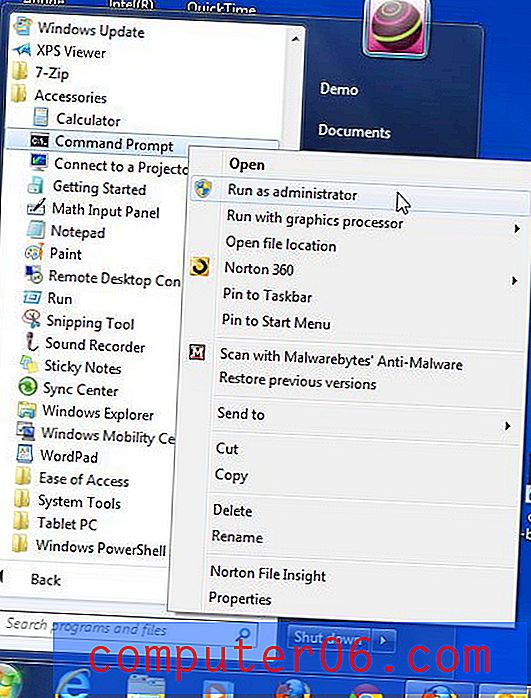 Krok 3: Do prvního řádku zadejte „cd“, za nímž následuje mezera a poté umístění adresáře, poté stiskněte „Enter“. Podíváte-li se na obrázek níže, uvidíte, že se moje složka nazývá „soubory csv“ a je umístěna na ploše uživatele, který jsem nazval „Ukázka“. Umístění složky můžete také najít klepnutím pravým tlačítkem myši na složku a poté klepnutím na Vlastnosti .
Krok 3: Do prvního řádku zadejte „cd“, za nímž následuje mezera a poté umístění adresáře, poté stiskněte „Enter“. Podíváte-li se na obrázek níže, uvidíte, že se moje složka nazývá „soubory csv“ a je umístěna na ploše uživatele, který jsem nazval „Ukázka“. Umístění složky můžete také najít klepnutím pravým tlačítkem myši na složku a poté klepnutím na Vlastnosti . 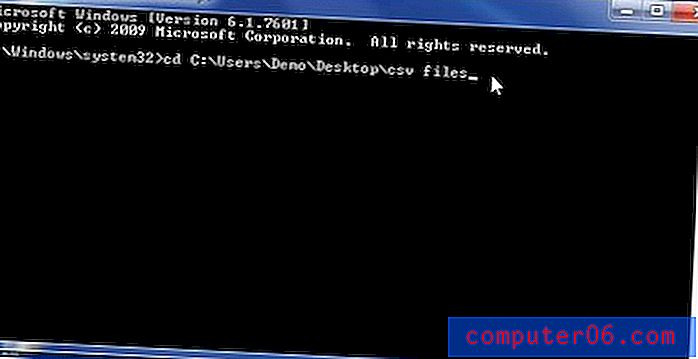 Krok 4: Do následujícího řádku zadejte copy * .csv all-groups.csv a poté stiskněte klávesu Enter na klávesnici. Název výstupního souboru můžete změnit z „all-groups.csv“ na libovolný název souboru. Název, který vyberete v tomto kroku, bude název velkého souboru obsahujícího všechny vaše sloučené soubory CSV.
Krok 4: Do následujícího řádku zadejte copy * .csv all-groups.csv a poté stiskněte klávesu Enter na klávesnici. Název výstupního souboru můžete změnit z „all-groups.csv“ na libovolný název souboru. Název, který vyberete v tomto kroku, bude název velkého souboru obsahujícího všechny vaše sloučené soubory CSV. 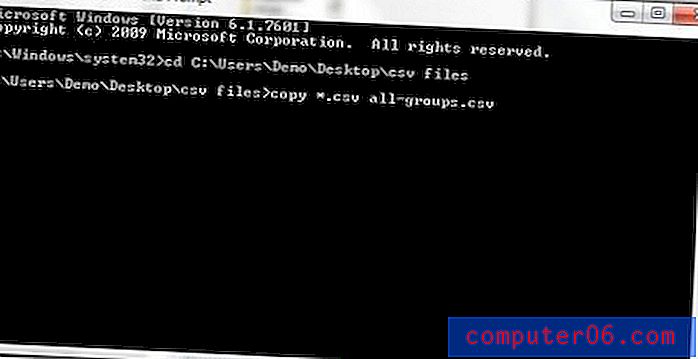 Krok 5: Otevřete složku a uvidíte nový soubor, který jste právě vytvořili.
Krok 5: Otevřete složku a uvidíte nový soubor, který jste právě vytvořili. 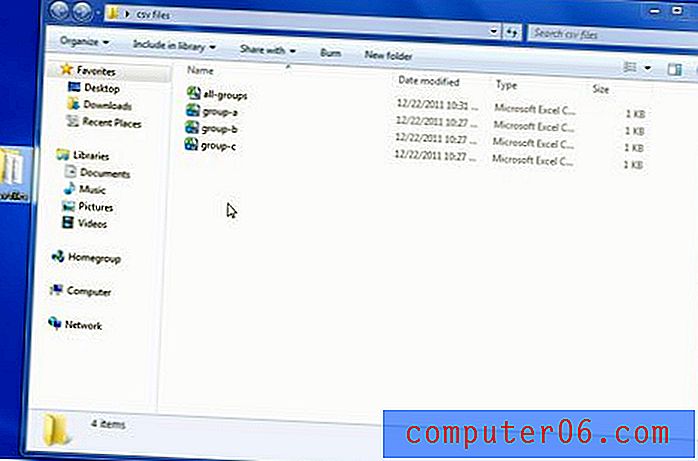 Krok 6: Poklepáním na soubor zobrazíte všechny kombinované informace. Na obrázku níže si všimněte, že jsem ve třetím sloupci určil, který soubor původně obsahoval tento řádek dat. Když sloučíte soubory CSV, výsledný výstupní soubor bude mít všechny informace uspořádány tímto způsobem, kde jsou data z jednoho souboru přidána po všech dříve přidaných datech.
Krok 6: Poklepáním na soubor zobrazíte všechny kombinované informace. Na obrázku níže si všimněte, že jsem ve třetím sloupci určil, který soubor původně obsahoval tento řádek dat. Když sloučíte soubory CSV, výsledný výstupní soubor bude mít všechny informace uspořádány tímto způsobem, kde jsou data z jednoho souboru přidána po všech dříve přidaných datech.